MREAL Platformのインストール
準備
使用するパソコンで、以下の設定を確認してから、MREAL Platformをインストールしてください。
-
パソコンのシステム([日付と時刻])の設定
- [タイムゾーン]を[日本(大阪、札幌、東京)]にする
- [時刻を自動的に設定する]を[オン]にする
- Microsoft Edgeのキャッシュをクリアする
- キーボード、マウス以外のUSB接続機器を外す
- 内蔵NICを有効にする
- 有線/無線LAN以外のNIC(IP over 1394など)を無効にする
インストール
パソコンにコピーしたMRP*.**.**.exeをダブルクリックして、表示されるガイドに従ってインストールします。なお、インストールは管理者権限で行ってください。
ライセンス認証を行う
MREAL Platformは機能ごとにライセンス認証が必要です。ライセンス認証には、販売代理店が発行する「プロダクトキー証書」に記載されたプロダクトキーを使用します。
ライセンス認証は、License Management Toolの画面から行います。License Management Toolは以下の手順で起動します。
ライセンス未認証のとき
-
MREAL Configuration Toolを起動する
-
[はい]をクリックする
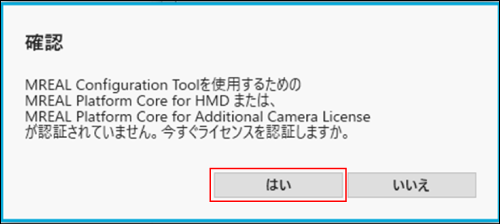
- License Management Toolが起動します。
ライセンス認証を追加するとき
-
MREAL Configuration Toolを起動する
-
ツールメニューの[
 ]をクリックする
]をクリックする
-
[ライセンス認証ツール]をクリックする
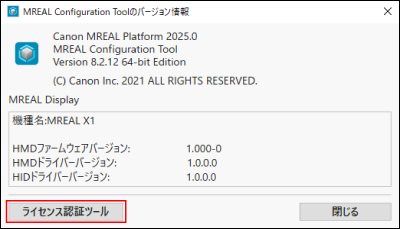
- License Management Toolが起動します。
なお、認証方法は、「単一ライセンスのオンライン認証」、「単一ライセンスのオフライン認証」、「複数ライセンス一括のオンライン認証」、「複数ライセンス一括のオフライン認証」でそれぞれ異なります。
単一ライセンスのオンライン認証
-
License Management Tool画面の商品名のリストから、ライセンス認証する商品名を選び、[認証]をクリックする
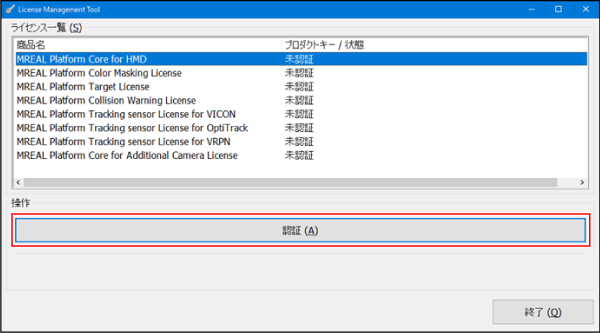
-
[プロダクトキー]欄に、プロダクトキーを入力して、[インターネットで認証]をクリックする
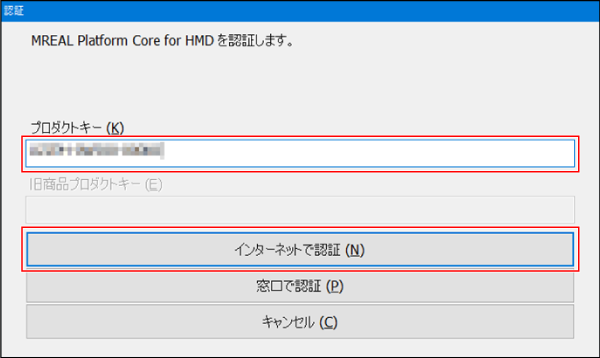
-
[OK]をクリックする
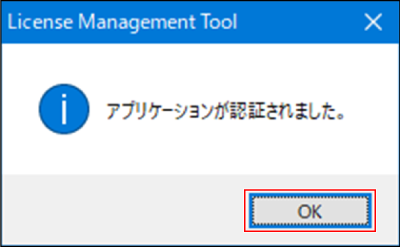
単一ライセンスのオフライン認証
-
商品名のリストからライセンス認証する商品名を選び、[認証]をクリックする
-
[プロダクトキー]欄に、プロダクトキーを入力して、[窓口で認証]をクリックする
- [要求キー]欄に表示される要求キーをメモしておきます。
-
確認キーを入手する
- 認証窓口の担当者に、プロダクトキーと要求キーを伝えると、確認キーが支給されます。
-
入手した確認キーを入力して、[窓口で認証]をクリックする
-
確認キーの文字列をすべてコピーして、License Management Tool画面の[確認キー]欄の1の枠にペーストすると、必要な枠に自動的に確認キーの数字が割り振られます。
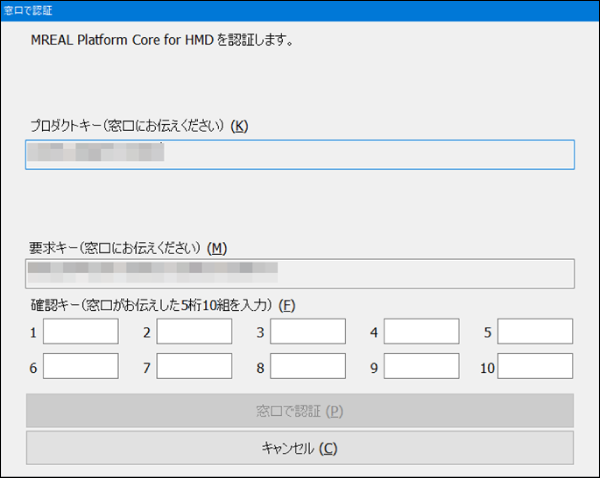
-
-
[OK]をクリックする
複数ライセンス一括のオンライン認証
-
License Management Tool画面のタイトルバーを右クリックして、[一括認証]を選ぶ
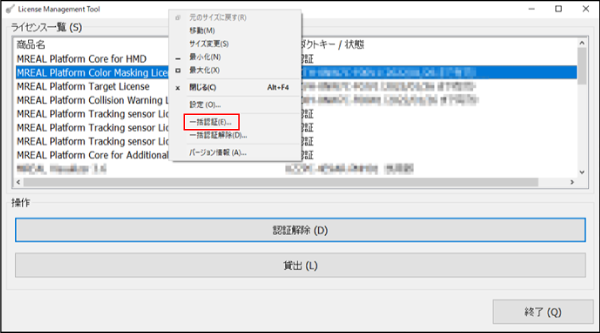
-
[インターネットで一括認証]を選ぶ
-
[プロダクトキー]欄に、プロダクトキーを入力して、[認証]をクリックする
-
一括認証の確認画面が表示されたら、[OK]をクリックする
複数ライセンス一括のオフライン認証
-
License Management Tool画面のタイトルバーを右クリックして、[一括認証]を選ぶ
-
[窓口で一括認証]を選ぶ
-
[プロダクトキー]欄に、プロダクトキーを入力して、[要求キー取得]をクリックする
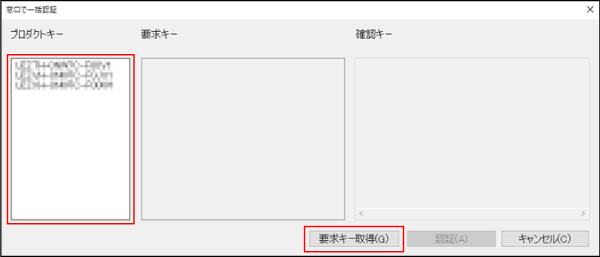
- [要求キー]欄に表示される要求キーをメモしておきます。
-
確認キーを入手する
- 認証窓口の担当者に、プロダクトキーと要求キーを伝えると、確認キーが支給されます。
-
入手した確認キーを[確認キー]欄に入力して、[認証]をクリックします。
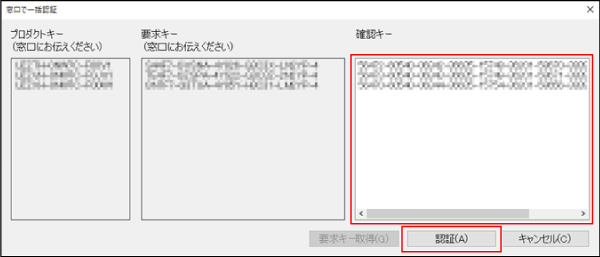
-
一括認証の確認画面が表示されたら、[OK]をクリックする